BackStage View trong Excel 2010
Backstage view được giới thiệu trong Excel 2010 thực hiện nhiệm vụ như là địa điểm trung tâm giúp bạn quản lý bảng tính của bạn. Backstage view giúp bạn tạo ra bảng tính mới, lưu giữ và mở bảng tính, in và chia sẻ…
Chỉ cần nhấn vào File tab, ở trên cùng bên trái của Excel Ribbon để mở Backstage view. Nếu bạn chưa có bất kỳ bảng tính nào được mở ra, bạn có thể nhìn vào danh sách bên dưới hiển thị tất cả các tài liệu được mở gần đây.
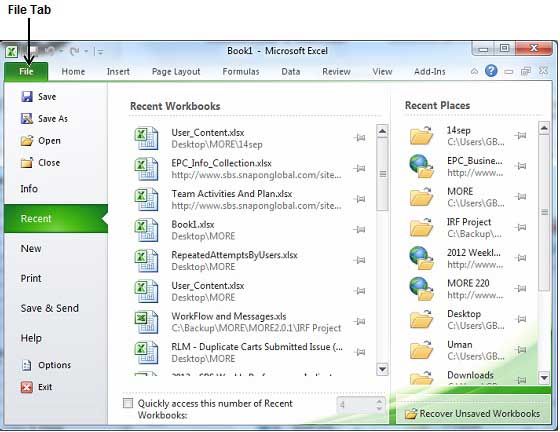
Nếu bạn đã có một bảng tính đã được mở, nó sẽ hiển thị chi tiết về nó như hình dưới. Backstage view có 3 cột mà hầu hết các tùy chọn của bạn ở cột thứ nhất.
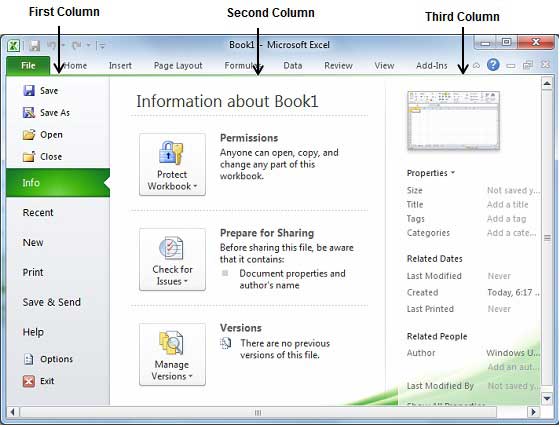
Cột đầu tiên của Backstage view sẽ gồm những tùy chọn sau:
| Tùy chọn | Miêu tả |
|---|---|
| Save | Nếu bạn muốn lưu giữ một tài liệu đang mở, nhấn vào tùy chọn này nó sẽ hiển thị một hộp thoại hỏi tên tài liệu mà bạn muốn lưu giữ. |
| Save As | Một hộp thoại sẽ hiển thị hỏi bạn tên, định dạng của sheet, theo mặc định thì Excel được lưu giữ với phần đuôi mở rộng là .xlsx. |
| Open | Mở một sheet đã tồn tại. |
| Close | Đóng một sheet đã được mở. |
| Info | Hiển thị thông tin về sheet đã mở. |
| Recent | Liệt kê danh sách các sheet được mở gần đây. |
| New | Mở một sheet mới. |
| In một sheet đã mở. | |
| Save & Send | Lưu giữ một sheet đã mở và hiển thị các tùy chọn để gửi nó qua email… |
| Help | Sử dụng tùy chọn để bạn để nhận sự giúp đỡ từ Excel 2010. |
| Options | Để thiết lập các tùy chọn khác nhau liên quan đến Excel 2010. |
| Exit | Đóng sheet và thoát khỏi ứng dụng. |
Thông tin sheet trong Excel 2010
Khi bạn nhấn vào tùy chọn Info có trong cột một, nó sẽ hiển thị các thông tin sau trong cột 2 của Backstage view:
Compatibility Mode: Nếu sheet không ở dạng Excel 2007/2010 thì một nút Convert xuất hiện cho phép bạn cập nhật định dạng của nó một cách dễ dàng nhất. Ngoài ra, nó sẽ không xuất hiện.
Permissions: Bạn sử dụng nó để bảo vệ sheet của bạn. Bạn có thể thiết lập mật khẩu để không ai có thể mở tài liệu của bạn hay bạn khóa sheet để không ai có thể chỉnh sửa nó.
Prepare for Sharing: Chức năng này làm nổi những thông tin quan trọng bạn nên biết trước khi bạn muốn gửi nó cho ai, chẳng hạn như một bản ghi các chỉnh sửa bạn đã làm…
Versions: Nếu sheet đã được lưu giữ nhiều lần, bạn có thể truy cập vào các phiên bản trước nhờ vào chức năng này.
Các đặc tính của sheet trong Excel 2010
Khi bạn chọn Info có trong cột một, nó hiển thị các đặc tính trong cột 3 của Backstage view. Những đặc tính này gồm kích thước, tiêu đề, loai,…
Bạn cũng có thể tùy chỉnh các đặc tính khác nhau. Chỉ cần nhấn vào các giá trị đó, nó sẽ hiển thị một hộp văn bản mà bạn có thể thêm vào đó những cái như tiêu đề, lời bình, tác giả…
Thoát khỏi Backstage View trong Excel 2010
Chỉ cần nhấn vào File tab hoặc nhấn phím Esc trên bàn phím, bạn có thể thoát ra chức năng backstage view để quay trở lại chế độ làm việc trên Excel.
Đã có app VietJack trên điện thoại, giải bài tập SGK, SBT Soạn văn, Văn mẫu, Thi online, Bài giảng....miễn phí. Tải ngay ứng dụng trên Android và iOS.
Theo dõi chúng tôi miễn phí trên mạng xã hội facebook và youtube:Follow fanpage của team https://www.facebook.com/vietjackteam/ hoặc facebook cá nhân Nguyễn Thanh Tuyền https://www.facebook.com/tuyen.vietjack để tiếp tục theo dõi các loạt bài mới nhất về Java,C,C++,Javascript,HTML,Python,Database,Mobile.... mới nhất của chúng tôi.




 Giải bài tập SGK & SBT
Giải bài tập SGK & SBT
 Tài liệu giáo viên
Tài liệu giáo viên
 Sách
Sách
 Khóa học
Khóa học
 Thi online
Thi online
 Hỏi đáp
Hỏi đáp

